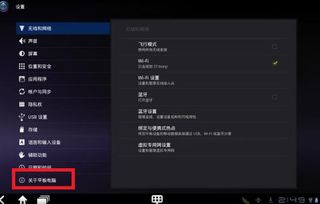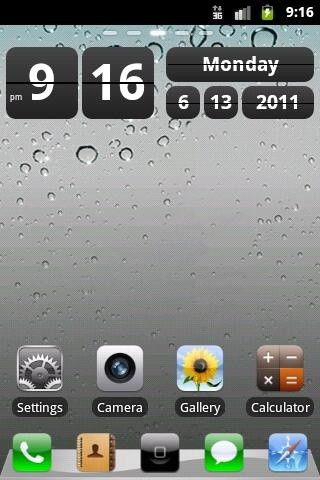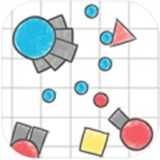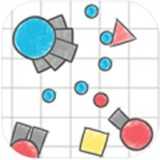安卓底层恢复系统怎么用,安卓底层恢复系统操作指南
时间:2025-04-06 来源:网络 人气:
手机突然卡成“龟速”,应用动不动就闪退,是不是觉得自己的安卓手机快成“古董”了?别急,今天就来教你怎么用安卓底层恢复系统,让你的手机重获新生!
一、备份,备份,还是备份!
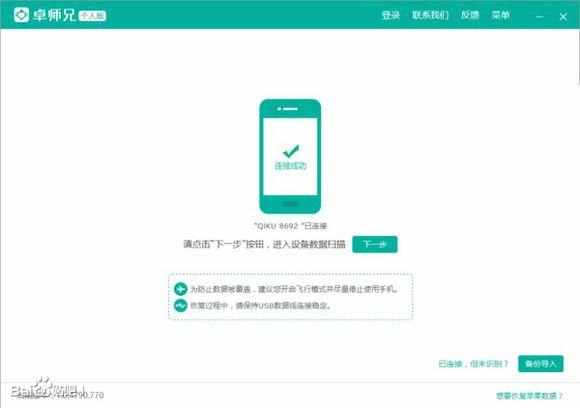
在开始恢复系统之前,你得先做好备份工作。想象如果恢复过程中不小心丢失了重要数据,那可就糟了。所以,赶紧把照片、通讯录、短信这些宝贝都备份起来吧!
- 电脑备份:把手机连接到电脑,把数据复制到电脑上,这样即使手机恢复后,数据也不会丢失。
- 云存储:现在很多手机都有云存储功能,比如华为的云服务、小米的云盘等,把这些重要数据上传到云端,随时随地都能访问。
二、进入恢复模式,开启“重生”之旅
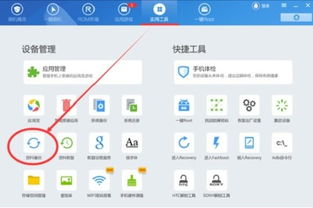
想要恢复系统,第一步就是进入恢复模式。不同品牌的手机进入方式略有不同,以下是一些常见的方法:
- 长按组合键:通常情况下,长按音量下键和电源键几秒钟,手机就会进入恢复模式。
- 特定组合键:有些手机可能需要同时按住音量上键和电源键,或者通过特定的组合键进入。
三、选择恢复模式,对症下药
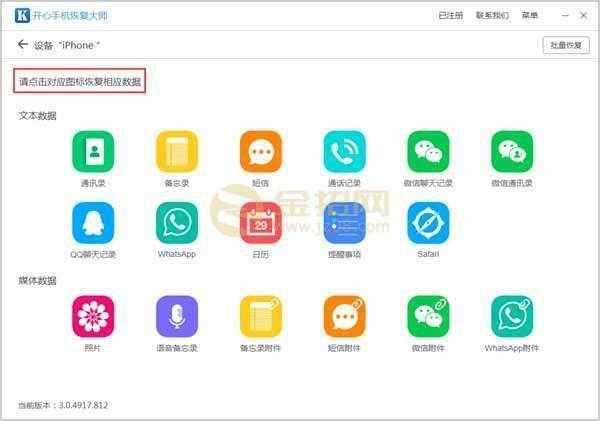
进入恢复模式后,你会看到一个菜单界面,里面有很多选项,比如:
- Wipe data/factory reset:清除用户数据并恢复出厂设置,相当于给手机“洗个澡”。
- Wipe cache partition:清除系统缓存,有时候系统卡顿就是缓存惹的祸。
- Reboot system now:重启手机,有时候重启一下就能解决问题。
根据你的需求,选择合适的恢复模式。
四、执行系统恢复,见证奇迹的时刻
在确认了恢复模式后,就可以执行操作了。请注意,系统恢复会清除手机内的所有数据,并恢复到出厂设置。所以,在执行之前,一定要再次确认已经备份了重要数据。
- 确认操作:在恢复模式下,选择“确认”或“yes”等选项,开始恢复系统。
- 等待恢复:恢复过程可能需要一段时间,耐心等待即可。
五、恢复完成,你的手机焕然一新
恢复完成后,你的手机应该会重启,并恢复到出厂设置。这时候,你可以重新安装应用,设置个人数据,让你的手机焕然一新!
小贴士:
- 恢复前备份:不管做什么操作,都要记得备份重要数据。
- 谨慎操作:在恢复模式下,不要随意点击未知选项,以免造成不必要的麻烦。
- 官方渠道:如果遇到问题,建议通过官方渠道寻求帮助。
通过以上步骤,相信你已经学会了如何使用安卓底层恢复系统。快去试试吧,让你的手机重获新生,继续陪伴你度过美好的时光!
相关推荐
教程资讯
系统教程排行